Como usar o tempo de inatividade em tempo de tela para iPhone e iPad
Miscelânea / / August 05, 2021
Os smartphones estão ficando avançados a cada dia que passa. Eles tornam nossas vidas mais fáceis. No entanto, as pessoas também estão ficando viciadas em smartphones. Usar tecnologia é bom, mas abusar pode ser prejudicial. A maioria das pessoas fica grudada em seus smartphones o dia todo. Alguns perdem seu tempo navegando nas redes sociais sem fim. Os usuários estão até perdendo o sono e se tornando a coruja da noite ao olhar para a tela do telefone. Para lidar com isso, o iPhone e o iPad têm esse recurso Tempo de inatividade na seção Tempo de tela.
Como o nome sugere, o tempo de inatividade é um tempo específico dentro do qual você não pode usar nenhum aplicativo no seu dispositivo. Sim, as únicas exceções podem ser Telefone, Mensagem, e-mail ou outros aplicativos relacionados ao trabalho. Você pode até personalizar quais aplicativos deseja permitir enquanto o tempo de inatividade está ativo. O ideal é que as pessoas apenas mantenham aplicativos de emergência, como telefone, mensagem ou e-mail, na lista de exceções. Neste guia, mostrarei em detalhes como configurar esse recurso útil e como obter uma pausa no uso excessivo do smartphone.

Relacionados | Como emparelhar ou conectar Airpods ao PC com Windows
Como usar o tempo de inatividade em tempo de tela para iPhone e iPad
Você pode personalizar a linha do tempo entre a qual o dispositivo passará pelo tempo de inatividade. Quando ele estiver ativo, você não receberá nenhuma notificação dos aplicativos, exceto aqueles que você permitiu. Você pode decidir, além dos aplicativos de emergência, quais outros aplicativos permanecerão ativos e enviarão notificações para você.
- Vamos para Configurações > role para baixo para Tempo de tela
- Existe a opção Tempo de inatividade. toque nele
- Agora você precisa tocar no botão ao lado de Tempo de inatividade para habilitá-lo.
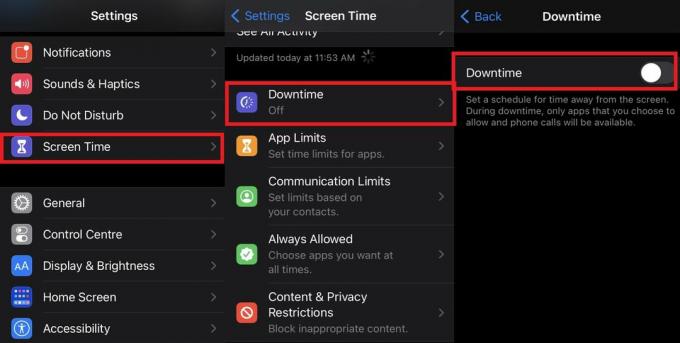
- Configure a hora de início selecionando A partir de e também definir quando o tempo de inatividade terminará. Para o último selecione Para.

- Depois de definir esse limite de tempo, volte para o tempo da tela, que é a seção anterior.
Personalizando os Aplicativos
- Agora, selecione Sempre permitido
- Aqui você verá uma lista de aplicativos permitidos durante o tempo de inatividade
- Se você tocar no sinal de menos vermelho ao lado do nome do aplicativo, aqueles estão sob o Sempre permitido seção, esse aplicativo ficará indisponível durante o tempo de inatividade.

- Da mesma forma, se você tocar no sinal de mais verde ao lado do nome do aplicativo, aqueles estão sob o Escolha aplicativos eles serão adicionados à lista de exceção de aplicativos que você pode acessar enquanto o tempo de inatividade está ativado.
Nota
Quando o tempo de inatividade está ativado, os aplicativos que vêm sob ele aparecem esmaecidos na tela inicial. Os aplicativos terão um pequeno ícone de ampulheta ao lado deles.
Como posso acessar aplicativos bloqueados
Enquanto o tempo de inatividade estiver ativo, se você tentar acessar qualquer aplicativo bloqueado, verá uma mensagem informando que atingiu o limite de tempo para aquele aplicativo.
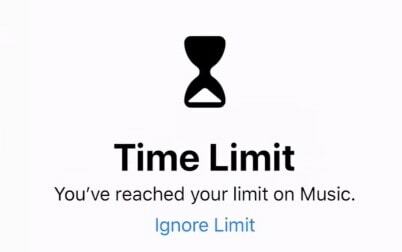
Se você deseja usar um aplicativo com urgência, toque no Ignorar Limite opção. Você pode escolher entre usar o aplicativo por 15 minutos e obter um lembrete para fechá-lo ou permitir totalmente o aplicativo naquele dia. Dependendo de como você precisa, haverá duas opções Lembre-me em 15 minutos e Ignorar o limite de hoje.
Então, isso é tudo sobre como configurar o tempo de inatividade no seu iPhone ou iPad. As etapas que mencionei acima funcionam para ambos os dispositivos Apple. É útil se você deseja escapar da monotonia do uso do smartphone ou do vício das mídias sociais. Eu uso o tempo de inatividade e é um recurso útil. Vá experimentar agora.
Leia a seguir,
- Como adicionar efeitos de tempo facial no iPhone e iPad
- Como jogar jogos de arcade da Apple offline
Swayam é um blogueiro profissional de tecnologia com mestrado em aplicativos de computador e também tem experiência com desenvolvimento Android. Ele é um grande admirador do Stock Android OS. Além dos blogs de tecnologia, ele adora jogar, viajar e tocar / ensinar guitarra.



